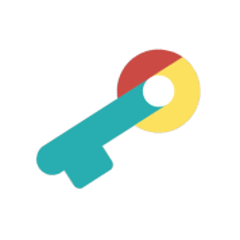AWS IoTボタンを使った設定方法(OS1)
AWS IoTボタンを使ってセサミmini/SESAMEを解錠する設定ができます。Amazonのクラウドサービスを使うのでラズベリーパイやプログラミングをする必要がありません!
プログラミング未経験な方でも挑戦できます。
(※AWSにアカウント登録する必要があります。)
必要なもの

料金
詳細
【例】100万回 クリック= $1 (リージョン:バージニア)
1日に10回クリックすると10回×360日で1年で3600回クリック。
(デバイス通信料) .....AWS IoT 1-Clickを使用した分のみ料金
価格や内容は変動する為その都度AWSをご確認ください ※2019.7.6時点
詳細
2. AWS lot 1 clickのアプリを設定する
①アプリをダウンロードする↓
③デバイスID 登録 → スキャン → AWS IoTボタンをスキャン → 登録

(※AWSリージョンはどの地域でも大丈夫ですが、後で設定するAWSと同じ地域を選択してください。)
④AWS IoTボタン6秒押す→自宅のWiFiを選択→パスワード入力→「確認」→ 「次へ」→完了

セサミを解錠・施錠する(またはセサミが解錠していたら施錠、施錠していたら解錠する)をLambda関数から設定していきます。
①セサミアプリからクラウドの連携をオン→APIキーを取得し、セサミIDを確認したらメモなどにコピーしておく。
こちらを参照
② 下記のファイルをダウンロードする(※クリックすると自動的にダウンロードに保存されます)
https://s3-us-west-1.amazonaws.com/static.candyhouse.co/awsiot-tutorial/AwsIotSesame.zip
③ 左上のAWSをクリック → Lambdaを検索,クリック → 関数の作成をクリック

④ 一から作成をクリック→ 好きな名前をつける(例:SesameLambda) → Python3.6を選択 → 実行ロールの選択または作成をクリック→基本的なLamdbaアクセス権限で新しいロールを作成を選択 →関数の作成をクリック
(2019年5月17日更新)

⑤ SesameLambda (上記でつけた名前) の編集ページ → 関数コード →②でダウンロードしたzipファイルをアップロード → 保存をクリック

⑥コードがアップロード終了後 → 下にスクロール → 環境変数の枠内に下記の3つを記入していく (コピペしておいたAPIキーやセサミID、etc)

COMMAND ------- unlock か lock か toggle のどれかを記入 (※1)
DEVICE_ID ------- セサミのIDを記入 (※2)
APIKEY ------- セサミのAPIを記入 (※2)
(※) unlock (解錠)、lock (施錠)、toggle (解錠だったら施錠、施錠だったら解錠)するコマンド
(※2) ①で取得したAPIキーとセサミIDを入力 (取得&確認方法はこちら)
⑦全て記入したら保存をクリック
〜テストする〜
テストして正しく設定できているか確認してみましょう。
Lambda関数のページに戻る→ テストイベントの設定をクリック → 名前をつける(例 : Test) → 作成 → テストをクリック

成功すれば緑の背景!!

エラーがある場合は赤の背景になります。

エラーが出た場合はこちらを参照ください。
①AWSのトップページに戻り「iot 1-Click」を検索しクリック

②管理 → プロジェクト → プロジェクトの作成 → プロジェクト名をつける
(ここではsesameとつける) → 次へ

③デバイステンプレートの定義 → すべてのボタンタイプ → 名前をつける(ここでは control_sesame) → アクションから「Lambda関数の選択」を選ぶ → 2で作成したLambda関数を選択

(※AWSリージョンはどこの地域でも大丈夫ですが、2で設定した1click アプリと同じ地域を選択してください。)
いかかでしたか?
プログラミングも必要ないのでとっても簡単です!
Amazon Dashボタン/IoTボタン フォーラム
また上記で不明な点がある場合は、お手数ですが下記メールアドレスまでお問い合わせください。
(送信数分後に自動返信が送られます。自動返信が届かない場合は、ドメインの許可、もしくは再度違うメールアドレスから再度送信してください。)
・クラウドファンディングMakuake … 大人気!セサミminiの先行予約はこちら
・セサミの耐久性 … セサミは最強?耐久性テストの様子を公開中です!・セサミの深イイ話 … セサミが役に立った思いがけない瞬間とは?
・セサミのちょっと変わった使い方 … 使い道は鍵だけ?いいえ、こんな使い方もあるかもしれません!
・セサミCMの裏話 … セサミが全米で大ヒットした秘密はこちら!
CANDYHOUSE をSNSでチェックする
他ユーザーと情報共有できるセサミFacebookグループに参加する
#スマートロック #CANDYHOUSE #SESAME #鍵 #スマートロックセサミ #セサミ #キャンディハウス #取扱説明書